USPS Liteblue ePayroll.
LiteBlue ePayroll-applikationen er en sikker onlinetjeneste, som tilbydes til medarbejdere i United States Postal Service (USPS). Ved hjælp af denne platform kan enkeltpersoner nemt få adgang til deres to-ugers lønsedler, se dem online og/eller udskrive dem, og denne adgang er tilgængelig døgnet rundt.
Ud over at få adgang til de seneste lønsedler eller lønsedler, opbygger platformen også en historik over tidligere lønsedler. Brugerne kan få adgang til alle opgørelser inden for de seneste 40 betalingscyklusser og kan også justere, om de modtager papiropgørelser med posten eller ej, hvilket giver en mere miljøvenlig mulighed kun online.
USPS LiteBlue Payroll Login.
Den bedste måde at logge ind på din LiteBlue-konto og få adgang til ePayroll-tjenesten er at gå over til den primære ePayroll-portal, som kan findes på: https://liteblue.usps.gov/wps/myportal/ePayroll/
Du skal kende dit Employee Identification Number (medarbejderidentifikationsnummer), som er et ottecifret nummer. Hvis du ikke kender dit medarbejder-id-nummer, eller hvis du har glemt det, finder du det trykt på dine lønsedler. Du skal også bruge dit USPS-selvbetjeningsadgangskode, som bruges til LiteBlue, PostalEASE og en række andre USPS-tjenester.
For at logge ind skal du blot indtaste disse loginoplysninger i de angivne felter og derefter klikke på knappen “Log On”.
Hvis du har glemt din adgangskode, eller hvis du endnu ikke har oprettet en, kan du gøre det ved at klikke på det angivne link, eller ved at gå til: https://liteblue.usps.gov/lite-blue/ssp.htm
Typ dine loginoplysninger omhyggeligt for at undgå at løbe ind i problemer med login til USPS Liteblue Payroll. Dit medarbejder-id skal være alle tal og indtastes uden mellemrum, og dit selvbetjeningsadgangskode er stregfølsom. Derfor bør du kontrollere, at CAPS LOCK- og NUM LOCK-funktionerne begge er indstillet til “OFF” på dit tastatur.
Sådan ser du din USPS-lønseddel.
Når du har fået adgang til din konto og selve USPS LiteBlue ePayroll-tjenesten, bør du blive præsenteret for en liste over tilgængelige lønsedler fra din tid hos USPS. Du bør kunne se de sidste 40 lønopgørelser, der er sendt til dig, hvilket dækker 40 betalingscyklusser. Hver opgørelse er sorteret efter den relevante løndato.
For at se en af de enkelte opgørelser skal du blot klikke på løndatoen for den pågældende opgørelse, hvorefter den åbnes i et nyt browservindue. Selve lønsedlen vil indeholde en knap nær toppen med betegnelsen “Print This Page”, som giver dig mulighed for at udskrive din lønseddel.
Fra hovedlisten over dine tilgængelige lønsedler kan du også indstille, om du vil modtage en papirkopi af dine lønsedler med posten eller ej. Din nuværende indstilling vises over hovedoversigten, og der vil være en knap med betegnelsen “Change” (ændre) ved siden af denne. Du skal blot klikke på denne knap for at blive papirløs, eller omvendt.
Tillægsbetaling og fradrag.
På din lønseddel bør du i højre side se et afsnit med titlen “Tillægsbetaling/andre kompensationer”, og her vil du finde oplysninger om eventuelle tillægsbetalinger, tillæg eller andre kompensationer, der er inkluderet i den pågældende løncyklus. Eksempler herpå kan være lokalitetsløn og tilskud til vedligeholdelse af udstyr.
Under afsnittet “Ekstra løn” på din lønseddel skal du også se et andet afsnit med titlen “Fradrag”. Her er der en oversigt over alle penge, der er blevet trukket fra din endelige løn i løbet af den pågældende løncyklus. Eksempler herpå kan være skatter, sundhedsydelser, socialsikringsbidrag og valgfri forsikring.
Både din ekstra løn og dine fradrag vil blive opdelt i de individuelle tilføjelser og fradrag, der er foretaget, mens tallene ‘Total Additional Pay’ og ‘Total Deductions’ også er angivet for lønperioden.
Visning af dine USPS Liteblue lønseddelopgørelser.
For at se en lønseddel skal du blot klikke på et link til “Pay Date” (løndato). USPS-lønsedlen for den valgte “Løndato” åbnes derefter i et separat browservindue.
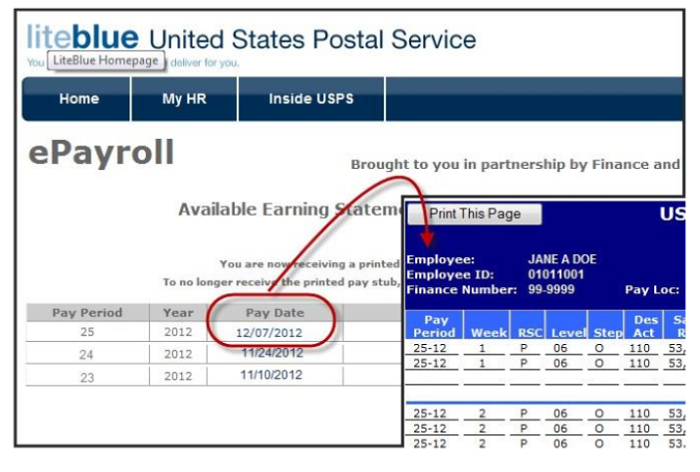
Forståelse af dine USPS ePayroll-lønsedler.
Dine USPS-lønsedler/indkomstopgørelser i Liteblue ePayroll vil se således ud:
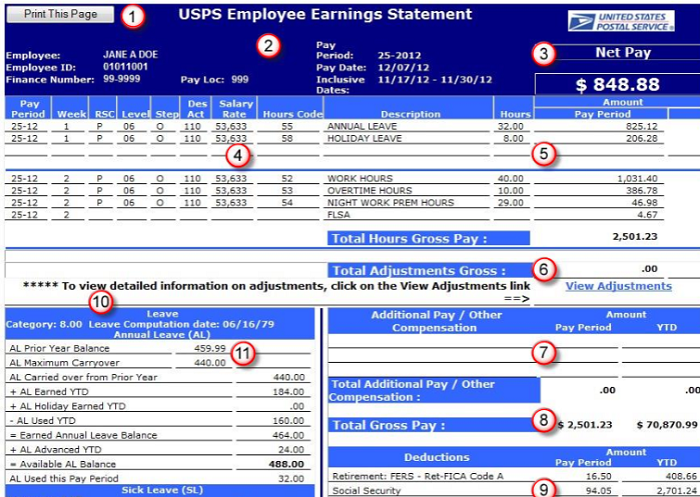
Fortsat:
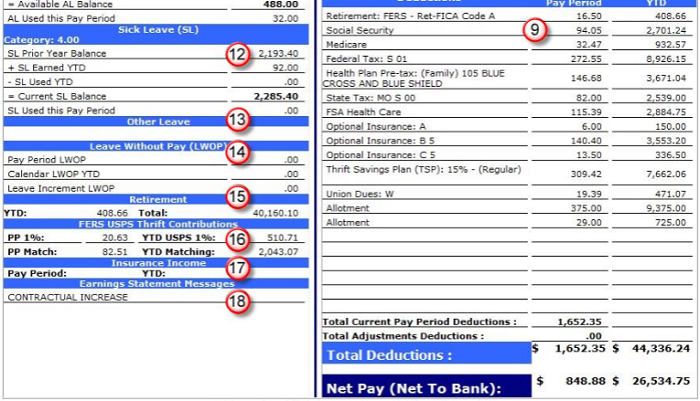
1. Knappen Udskriv denne side.
2. Overskriftsafsnittet med USPS-medarbejderoplysninger:
- Medarbejderens fornavn, mellembogstav og efternavn.
- Medarbejder-ID: Employee Identification.ç
- Nummer Finance Number:
- Lønsted: Medarbejderens lønsted.
- Lønperiode: Medarbejderens lønsted.
- Lønperiode: Lønperiode: Den aktuelle lønperiode.
- Løndato: Den aktuelle lønperiode: Lønperiode: Aktuel lønperiode.
- Løndato: Inklusive datoer: Lønperiodens 14-dages periode (Begyndelsesdato – Slutdato) .
3. Nettoløn:
4. Detaljeret USPS-lønseddel:
- Lønperiode:: Vises både øverst og nederst på denne side for den aktuelle lønperiode.
4: Lønperiode: Lønperioden og året for de timer, der udbetales.
- Uge: Lønperioden og året for de timer, der udbetales.
- Uge: Uge: Uge 1 og uge 2 i den lønperiode, der udbetales.
- Step: Trin: Det eller de trin, som den ansatte blev betalt på.
- Des Act: Medarbejderens betegnelse og aktivitetskode.
- Lønsats: Årsløn for fuldtidsansatte og timeløn for deltidsansatte.
- Hours Code: Den årlige løn for fuldtidsansatte og timeløn for deltidsansatte.
- Hours Code: Timekode: Feltet med timekode.
- Beskrivelse: Den fulde beskrivelse af timekoden.
- Hours: Den fulde beskrivelse af timekoden.
- Hours: Antal timer, der er indberettet for hver timekode.
RSC: Koden for satsskemaet. Niveau: Det/de niveau(er), som medarbejderen blev betalt på (basisniveau og/eller højere niveau).
5. Beløb: Lønperiode: Dollarbeløb, der er blevet betalt for det antal timer (vises i kolonnen Timer). Den samlede timers bruttoløn viser al løn fra den detaljerede lønsektion.
6. Samlede justeringer brutto: Viser den samlede brutto af alle justeringer, der er behandlet i den aktuelle lønperiode.
7. Ekstra løn eller anden godtgørelse: Viser præmieløn/tillæg samt anden kompensation, herunder Law Enforcement Premium (LEP), Equipment Maintenance Allowance (EMA), Locality Pay (SPA), Administrativ ukontrollabel overtid (AUO), Lock Pouch Allowance (LPA),
8. Samlet bruttoløn: Viser den samlede bruttoløn for hele lønperioden plus den samlede bruttoløn udbetalt YTD (år til dato).
9. Fradrag: Viser en liste over kun de fradrag, der har fundet sted i den aktuelle lønperiode løn. Fradragene vises i den rækkefølge, de blev foretaget, med aktive fradrag anført først, derefter følger eventuelle inaktive fradragssegmenter.
10. Orlov: Vises i dette afsnit er medarbejderens årlige ferieindtægtskategori. Datoen er den dag, hvor medarbejderen indgik i en stilling med ferieindtægt hos Postal Service. Er normalt den samme som ansættelsesdatoen, medmindre der er tale om en tilfældig eller midlertidig ansættelse.
11. Årlig ferie (AL): Viser medarbejderens aktuelle “Annual Leave”-oplysninger.
12. Sygdomsorlov (SL): Viser medarbejderens aktuelle oplysninger om “Sygdomsorlov”.
13. Anden orlov: Viser medarbejderens oplysninger om særlig orlov for året (hvis relevant).
14. Orlov uden løn (LWOP): Viser medarbejderens aktuelle oplysninger om orlov uden løn for året (hvis relevant).
15. USPS Pensionering: Viser pensionsbidrag fra Yeat To Date plus de samlede bidrag. Det samlede bidragsbeløb omfatter alle pensioneringsfradrag for medarbejderen (tidligere års bidrag plus beløbet i feltet YTD pensionering).
16. FERS USPS Thrift Savings Contributions: er kun tilgængelig for FERS-ansatte (Federal Employees Retirement System) for at få vist lønperioden plus YTD-bidragene til agenturets Thrift Savings Plan (TSP). det omfatter TSP-bidraget på 1 %, som agenturet automatisk bidrager med, plus TSP-bidrag, der matcher agenturets bidrag.
17. Forsikringsindtægter: Værdien af dækning op til 50.000 USD er udelukket fra enhver beskatning.
18. USPS Lønopgørelsesmeddelelser: Viser eventuelle meddelelser med særlige handlinger, der er foretaget på den aktuelle lønseddelopgørelse.